Comment utiliser SystemCTL pour répertorier les services sur Systemd Linux
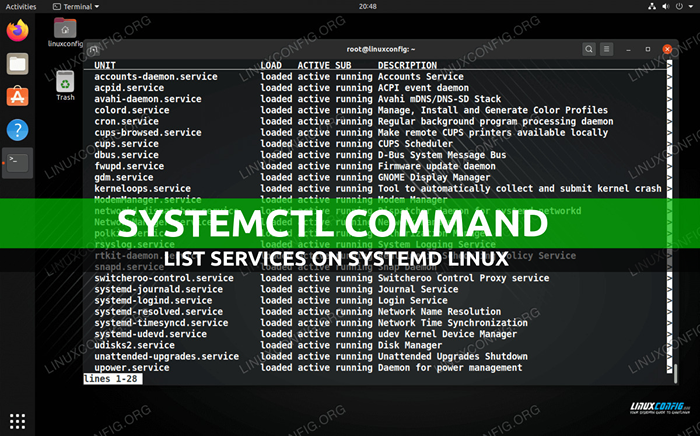
- 4176
- 455
- Romain Martinez
SystemD est une suite logicielle qui est présente sur de nombreuses distributions Linux. Ce n'est pas tout à fait omniprésent, mais c'est un aliment de base sur les distros les plus populaires, y compris Debian, Ubuntu, Fedora, Manjaro et Arch, et plus.
Ce qui est mieux connu, c'est d'avoir la capacité de contrôler les processus exécutés sur un système. En utilisant SystemD, vous pouvez démarrer ou arrêter tout service installé sur Linux. C'est également un outil facile pour répertorier des informations sur les services, comme s'ils s'exécutent, s'ils démarrent automatiquement au démarrage, etc. Dans ce guide, nous montrerons comment utiliser SystemD (en particulier le systemctl Commande) À une liste de services sur Linux.
Dans ce tutoriel, vous apprendrez:
- Comment répertorier les services dans SystemD avec la commande SystemCTL
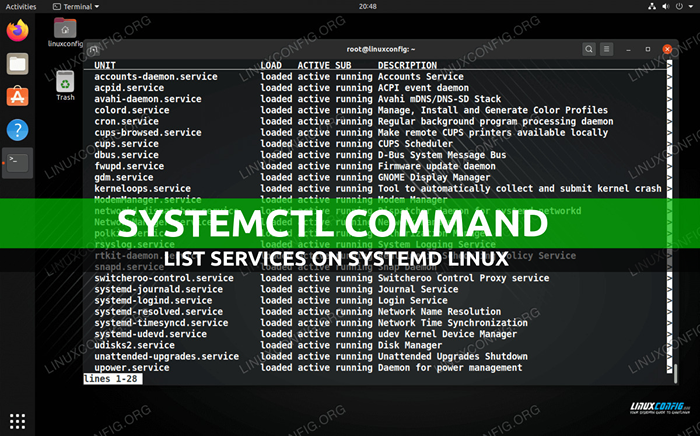 Liste des services sur Linux
Liste des services sur Linux | Catégorie | Exigences, conventions ou version logicielle utilisée |
|---|---|
| Système | Toute distribution Linux avec Systemd |
| Logiciel | N / A |
| Autre | Accès privilégié à votre système Linux en tant que racine ou via le Sudo commande. |
| Conventions | # - Exige que les commandes Linux soient exécutées avec des privilèges racine soit directement en tant qu'utilisateur racine, soit par l'utilisation de Sudo commande$ - Exige que les commandes Linux soient exécutées en tant qu'utilisateur non privilégié régulier |
Lister les services dans Systemd
Pour voir chaque service chargé sur le système, ouvrez un terminal de ligne de commande et exécutez la commande suivante.
# SystemCTL List-Units --Type = Service
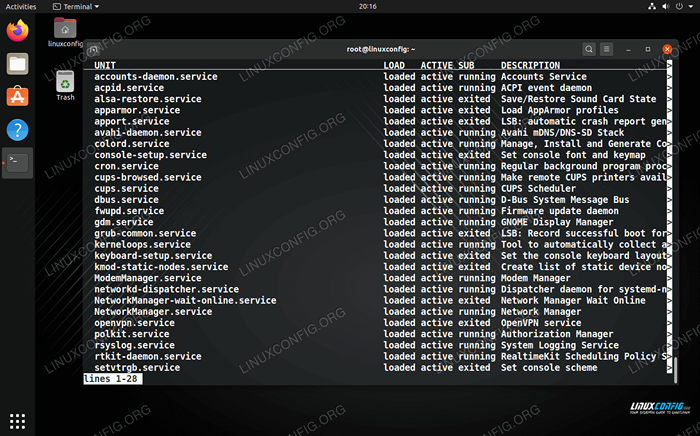 Liste de tous les services marqués comme actifs
Liste de tous les services marqués comme actifs Dans de nombreuses situations, il est plus avantageux de recevoir simplement une production rapide de tous les services en cours d'exécution (I.e. services qui consomment des ressources et font quelque chose). À cet égard, il est similaire à la commande ps. Vous pouvez voir une liste plus concise avec ce qui suit systemctl commande:
# SystemCTL List-Units --Type = Service --State = Running
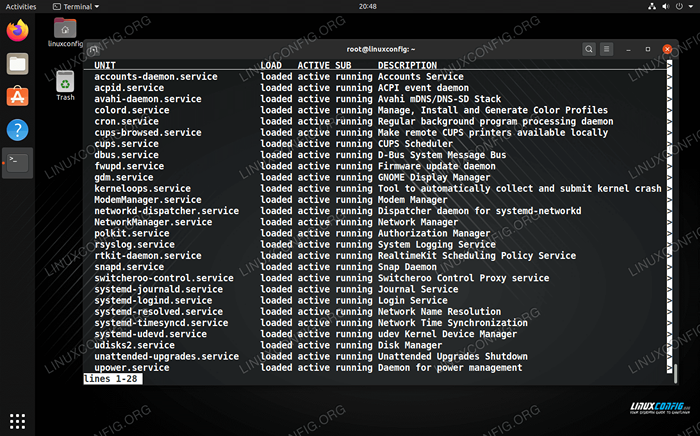 Liste des services exécutifs activement
Liste des services exécutifs activement Vous pouvez également voir les unités chargées mais inactives en passant le --tous option. Cela énumèrera beaucoup plus de services, ce qui peut ne pas être pertinent si vous n'avez besoin que de services actifs et d'exécution.
# SystemCTL List-Units --Type = service - tout
Pour voir quels services sont activés (ce qui signifie qu'ils démarreront automatiquement lorsque votre système est en train de se poursuivre), utilisez la commande suivante:
# SystemCTL List-Unit-Files --State = Activé
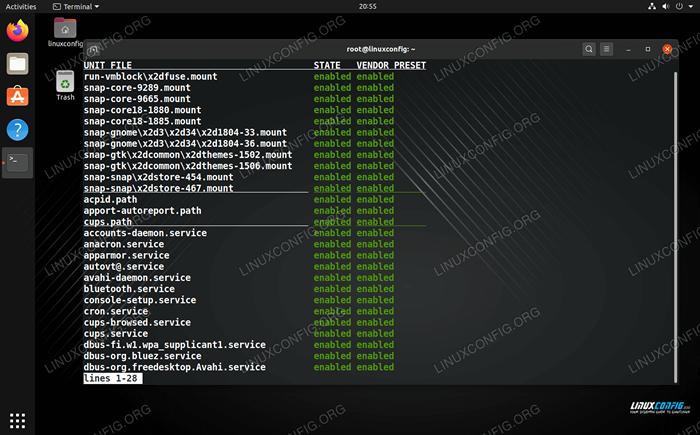 Liste des services qui peuvent démarrer automatiquement
Liste des services qui peuvent démarrer automatiquement Modifiez l'état en handicapé si vous souhaitez voir les services désactivés (qui ne démarreront pas automatiquement):
# SystemCTL List-Unit-Files --State = Disabled
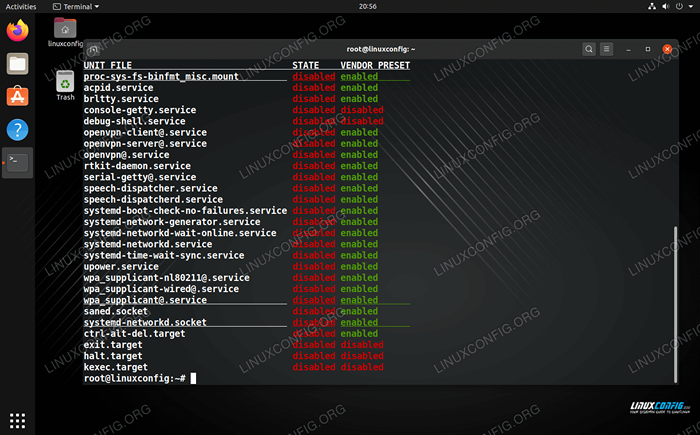 Liste des services désactivés
Liste des services désactivés Vous pouvez toujours vérifier plus d'informations sur un service spécifique en vérifiant son statut dans SystemD. Par exemple:
# tasses d'état SystemCTL.service
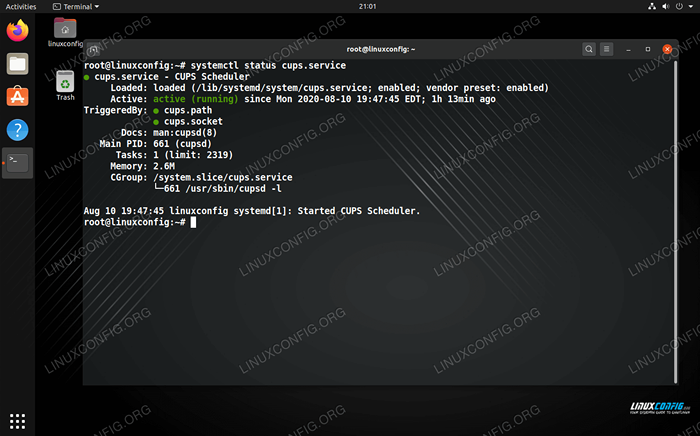 Vérification de l'état d'un service spécifique dans SystemD
Vérification de l'état d'un service spécifique dans SystemD Conclusion
Dans cet article, nous avons appris à utiliser Systemd pour voir une liste de services sur Linux. Il existe différentes options que vous pouvez spécifier avec le systemctl commande afin d'isoler les informations dont vous avez besoin. Connaître ces commandes devrait vous permettre de mieux comprendre tous les services qui s'exécutent sur votre système.
Tutoriels Linux connexes:
- Installation de Manjaro Linux
- Guide du débutant de Manjaro Linux
- Manjaro Linux Windows 10 Double démarrage
- Choses à installer sur Ubuntu 20.04
- Manjaro Linux vs Arch Linux
- Installez Manjaro dans VirtualBox
- Créer USB Bootable Manjaro Linux
- Meilleure distribution Linux pour les développeurs
- Une introduction à l'automatisation Linux, des outils et des techniques
- Installez l'édition de Manjaro Architect
- « Comment énumérer les utilisateurs sur Linux
- Comment changer le mot de passe racine mysql sur Linux »

